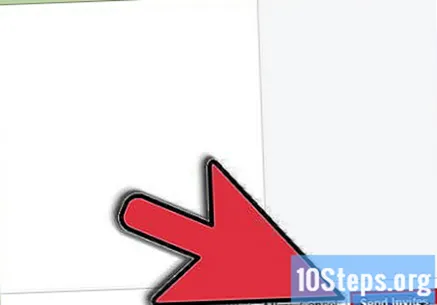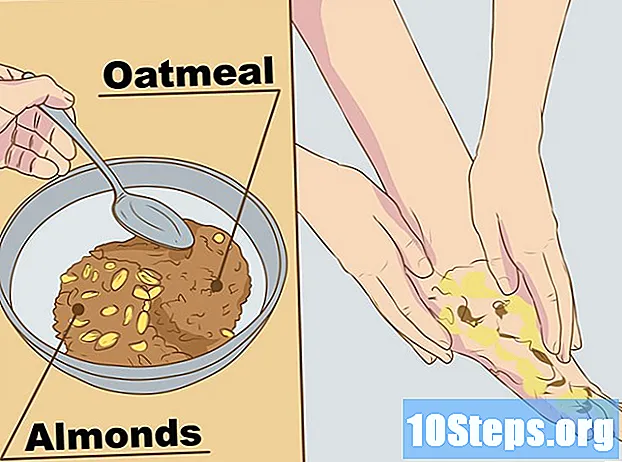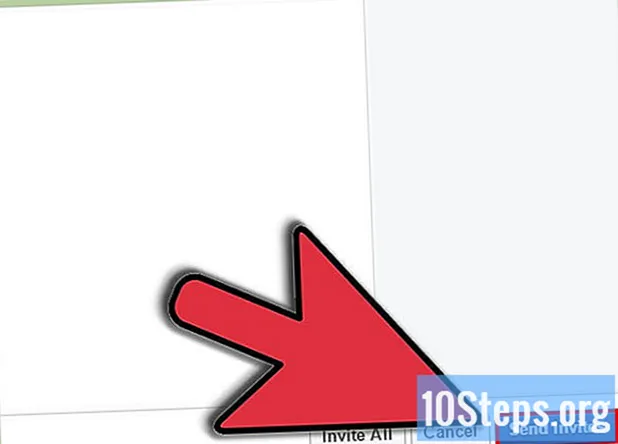
Innehåll
2013 samlade den typiska Facebook-användaren i genomsnitt cirka 229 vänner. Även om du är en avslappnad Facebook-användare har du förmodligen dussintals eller till och med hundratals vänner. I den här artikeln visar vi dig hur du bjuder in dina vänner till ett evenemang som du planerar och sedan lär vi dig några genvägar så att du kan bjuda in alla dina vänner samtidigt utan att behöva klicka en efter en!
Steg
Metod 1 av 3: Metod ett: bjuda in dina vänner till ett evenemang
Logga in på Facebook. Sätt ditt namn och lösenord på lämpliga platser högst upp på Facebook-sidan.Om du inte redan har ett Facebook-konto måste du registrera dig för ett Facebook-konto och sedan lägga till några vänner innan du kan skapa ett evenemang.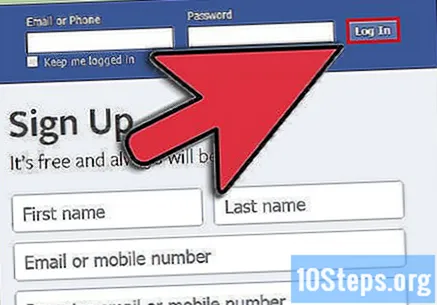
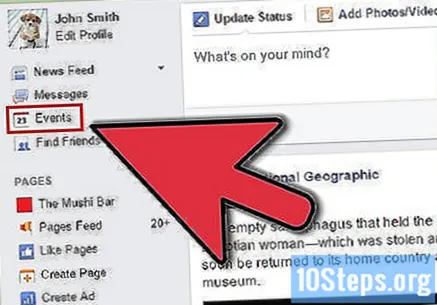
Klicka på "Händelser" på Facebook-hemsidan. Om du inte har tagit bort den här ikonen ska den ha namnet "Händelser" och ska vara till vänster på skärmen i kolumnen "Favoriter".- Om du inte ser länken "Händelser" kan du skriva ordet "händelser" i sökfältet högst upp på skärmen där det står "Sök efter människor, platser och saker". En post med titeln "Händelser" och med undertexten "Applikation" ska visas i en meny som kommer att visas under sökfältet - klicka på den.
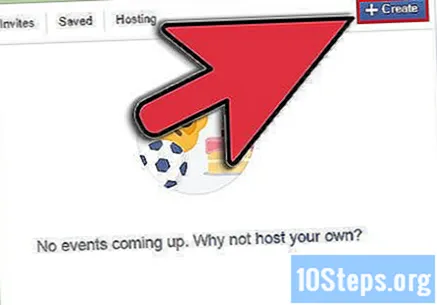
Klicka på "+ Skapa händelse". På din evenemangssida letar du efter en grå knapp längst upp till höger på sidan, precis till vänster om en grå knapp med namnet "Idag" och ovanför en liten kalender. Klicka på det!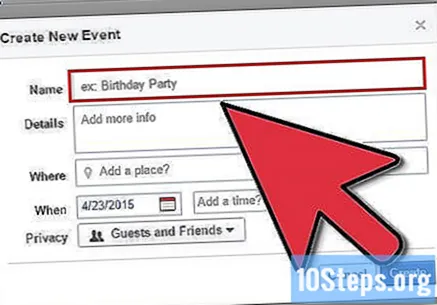
Ange information för ditt evenemang. Ett popup-fönster ber dig att namnge ditt evenemang, ange plats, datum och tid och skriva en kort beskrivning av evenemanget. Du måste åtminstone namnge ditt evenemang - den andra informationen är valfri (men rekommenderas).
Klicka på "Bjud in vänner". Den här knappen är som en liten blå textlänk i det nedre vänstra hörnet av popup-fönstret. Du kommer till en lista som innehåller alla dina Facebook-vänner. Markera rutan bredvid namnet på varje vän du vill bjuda in.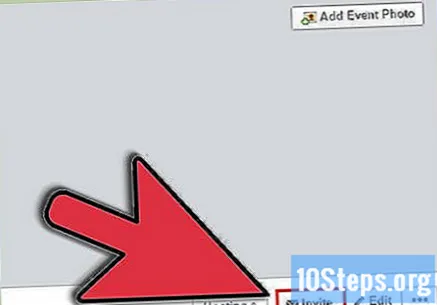
- Högst upp på listan fylls i teorin av de personer du är närmast (familj, nära vänner, pojkvän etc.). Om du inte ser namnet på någon du vill bjuda in, bläddra bara ner eller skriv personens namn i sökfältet högst upp i vänlistan för att söka efter honom eller henne.
Klicka på "Spara" när du är klar med att bjuda in vänner. Du kommer tillbaka till det första popup-fönstret. Avsluta med att lägga till information om ditt parti och klicka sedan på den blå "Skapa" -knappen när du är klar.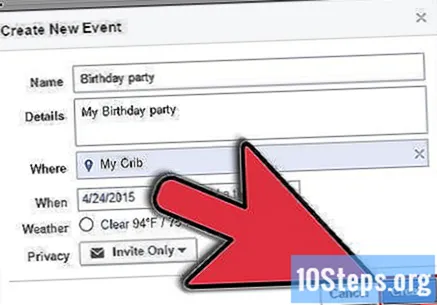
Ändra ditt evenemang. Så snart du skapar ditt evenemang kommer du till din specifika evenemangssida. Här har du en mängd olika alternativ för att anpassa din evenemangssida, liksom specifikationerna för själva evenemanget. Nedan följer några alternativ du bör överväga: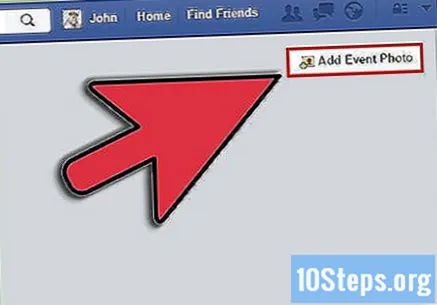
- Lägg till ett foto. Din evenemangssida kommer att vara mer visuellt tilltalande för dina gäster om du lägger till ett foto för evenemanget. Klicka bara på den stora knappen "Lägg till händelsefoto" högst upp på sidan och välj sedan att ladda upp ett foto från din dator eller välj ett av dina foton på Facebook.
- Redigera händelseinformationen. Klicka på den grå "redigera" -knappen markerad med en penna för att ändra ditt händelsens namn, beskrivning, tid eller plats. Här kan du också tilldela andra värdar till evenemanget. Värdar kan redigera händelseinformation, bjuda in människor till evenemanget och lägga till andra värdar, precis som du.
- Bjud in fler vänner. Om du kommer ihåg någon annan som du vill bjuda in, oroa dig inte - klicka bara på den grå knappen "Bjud in vänner" högst upp på skärmen markerad med ett kuvert. Du får en lista med dina vänner igen - kolla bara deras namn som tidigare.
Se de avancerade alternativen för ditt evenemang. På evenemangssidan klickar du på den lilla grå knappen markerad med ett kugghjul. Detta ger dig en lista över mer specifika avancerade alternativ som du kan använda för att ta ditt evenemang till nästa nivå. Alternativen är som följer: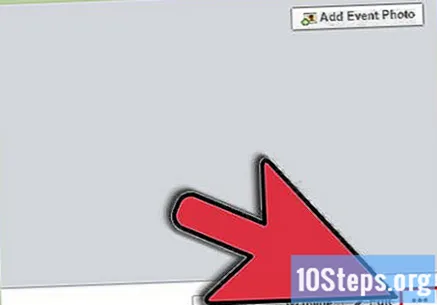
- Redigera chefer: Lägg till eller ta bort chefer för ditt evenemang.
- Skicka ett meddelande till gästerna: Skicka meddelanden på Facebook till dina gäster. Användbart att till exempel meddela alla om platsbyte.
- Skapa upprepad händelse. Skapa automatiskt en separat kopia av ditt ursprungliga evenemang. Den nya händelsen underhåller listan, beskrivningen, titeln etc. Det är användbart om du planerar att träffa dessa personer flera gånger (till exempel studiegrupper, etc.)
- Avbryt evenemanget. Ta bort händelsens sida. Om du gör det skickar Facebook automatiskt ett meddelande till dina gäster.
- Inaktivera aviseringar. Inaktivera aviseringar för det här evenemanget - du kommer inte se något om det i ditt flöde etc.
- Exportera händelse. Skicka ditt evenemang till din kalender eller till en e-postadress.
- Marknadsför händelse. Alternativ för att köpa reklamutrymme på Facebook.
Metod 2 av 3: Metod två: Bjud in alla vänner till Firefox
Logga in på Facebook. På startskärmen klickar du på "Händelser" till vänster under fliken "Favoriter". Klicka på "Skapa händelse" från din evenemangssida. Ge ditt evenemang ett namn (till exempel “Mários födelsedag”), ange tid och plats, välj sekretessalternativet (endast för gäster, publik etc.) och ange eventuellt en beskrivning. Klicka på "Skapa" för att skapa ditt evenemang.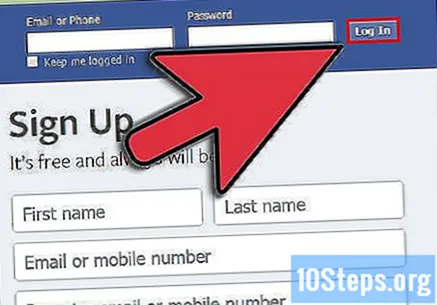
- Alternativt skriver du ordet "Händelser" i sökfältet högst upp på skärmen. En länk till evenemangssidan ska visas högst upp i listan.
Klicka på "Bjud in vänner på din evenemangssida."Ett popup-fönster kommer att visa alla dina vänners namn med en bock bredvid varje namn. Vanligtvis för att bjuda in vänner måste du markera varje ruta individuellt - även om du bjuder in hundratals! Den här metoden kommer emellertid att bjuda in alla dina vänner enkelt och snabbt utan något klick.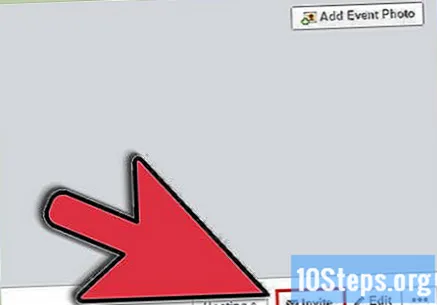
Gå längst ner i fönstret. Scrollfältet kan ta lite tid att resa hela vägen. Detta är den mest tidskrävande delen av den här metoden, men tyvärr är det nödvändigt, eftersom dina vänner inte visas i listan förrän du går till deras namn. Den här metoden markerar rutorna för varje post som finns i listan, så om inte alla dina vänner finns på listan kommer de inte att bjudas in.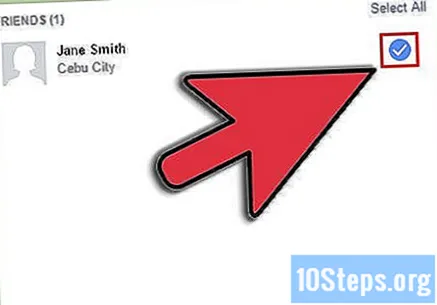
Klicka på den orange Firefox-knappen i det övre vänstra hörnet av din webbläsare. Gå till "Web Developer" och välj "Scratchpad" (draft) från undermenyn. Ett popup-fönster ska öppnas - i den här menyn kan du placera javascript-kommandon som kan användas för att automatisera vissa webbprocesser. ett kommando för att automatiskt kryssrutor med alla våra vänner.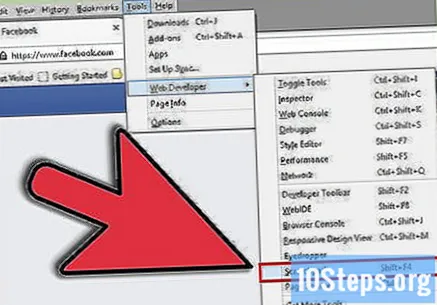
- Lämna inte popup-fönstret med inbjudan under detta steg - annars måste du öppna det igen och gå till slutet igen.
Kopiera och klistra in följande text i repfönstret: javascript: elms = document.getElementsByName ("checkableitems"); för (i = 0; i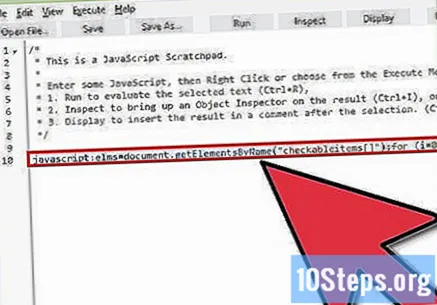
Välj "Execution" i menyraden. Klicka sedan på "Kör". Din webbläsare kan krascha en liten stund när manuset körs - det här är normalt. Med några sekunder låses din webbläsare upp. Kontrollera fönstret "Bjud in vänner" nu. Om du gjorde det korrekt kommer alla vänner att markeras i det fönstret!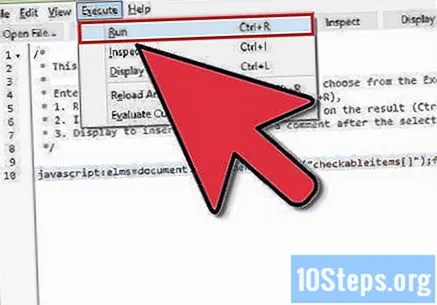
Välj "Spara" för att bjuda in dina vänner. Processen är nu klar. Njut av din fest eller evenemang!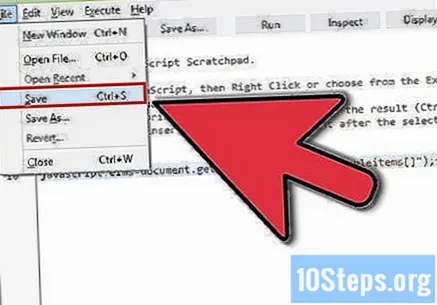
- Om du vill bjuda in majoritet av dina vänner men inte Allt dem kan den här metoden fortfarande vara användbar. Följ metoden på samma sätt och sedan när alla dina vänner är taggade, avmarkera manuellt de vänner du inte vill få inbjudan. Denna metod är ännu effektivare än att manuellt välja alla du vill bjuda in.
Metod 3 av 3: Metod tre: Bjud in vänner på Chrome
Gå till Chrome Web Store. Det enklaste och snabbaste sättet att bjuda in alla dina Facebook-vänner med Google Chrome-webbläsaren är att ladda ner ett gratis webbläsartillägg som gör jobbet åt dig. Skriv "Bjud in alla vänner" på startsidan för Chrome Web Store. På sökresultatsidan, rulla ner till ”Tillägg. Du bör se flera gratis tillägg som hjälper dig att bjuda in alla dina vänner till Facebook-evenemang.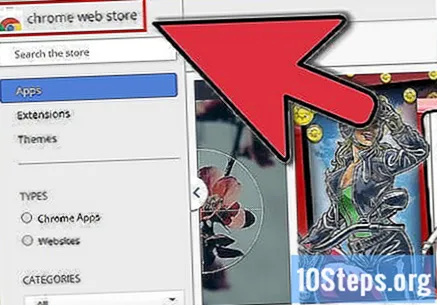
Ladda ner och installera tillägget du väljer. Dessa tillägg är i allmänhet enkla att använda och kommer med instruktioner. De specifika stegen som används vid varje tillägg kan variera något från det ena till det andra. Resten av stegen i detta avsnitt kommer att baseras på "Facebook Friend Inviter" ett populärt val som ska visas högst upp i sökresultatet.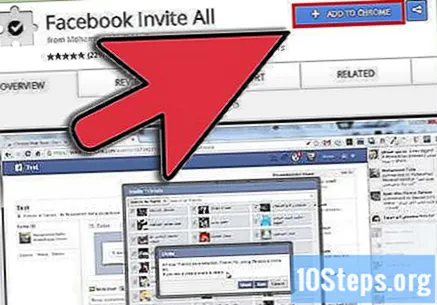
- Klicka på "+ Gratis" och sedan på "Lägg till" i rutan som visas som popup för att lägga till tillägget till Chrome.
Gå till din Facebook-evenemangssida. För att göra detta, logga in på ditt Facebook-konto, välj "Händelser" från favoritmenyn till vänster på din hemsida och skapa sedan en ny händelse eller välj en händelse som du redan har skapat.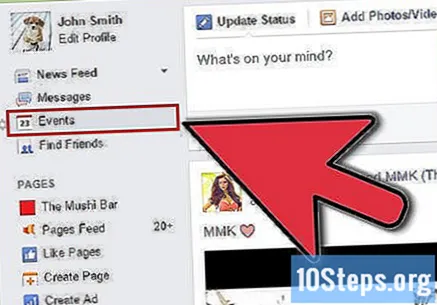
Välj "Bjud in vänner."Ett popup-fönster visas med en lista över dina vänner. För att bjuda in varje vän måste du bläddra till botten av fönstret. Facebook placerar inte automatiskt alla dina vänner på den listan - det lägger till vänner när du går As tillägget markerar automatiskt bara de vänner som visas i listan, bläddra till botten av fönstret för att säkerställa att alla vänner visas.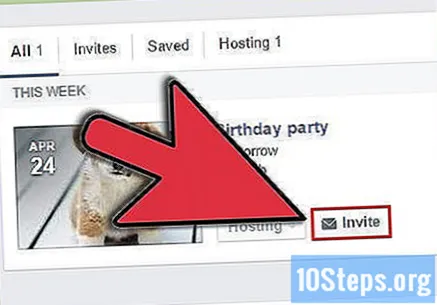
Klicka på Facebook Friend Inviter-ikonen som visas i din webbläsare. Ikonen finns i tilläggssektionen i ditt Chrome-fönster, vanligtvis i det övre högra hörnet. Ikonen är en liten blå bokstav “f” bredvid en ruta markerad med en bock. Så snart du klickar visas ett popup-fönster som säger "Klar, alla dina vänner har valts." Om du gör det korrekt kommer varje post i fönstret "Bjud in vänner" att väljas.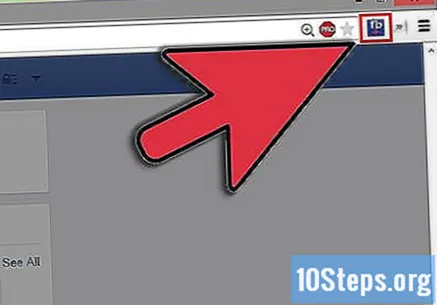
Klicka på "Spara."När det är gjort kommer alla dina valda vänner att bjudas in och slutföra processen! Njut av din fest eller ditt evenemang.